Potrebujem aktualizovať systém Xperia. Služba aktualizácie Sony - Program na riešenie problémov na telefónoch Sony
Sony sa vždy stará o svojich zákazníkov. Pre majiteľov smartfónov a tabliet série Sony Xperia. Vždy po vydaní aktualizácií pre softvér (softvér) ho mohol prijať na jeho zariadení, boli vyvinuté špeciálne nástroje a aplikácie, ktoré zadali názov spoločnosti s názvom "PC Companion". To tiež umožňuje ovládať kontakty, urobiť zálohovanie, Resetujte nastavenia, obnovte zariadenie do výrobného stavu a pomôžem v takomto spoločnom prípade, keď zabudol používateľ grafický kľúč Odomknúť obrazovku.
Majte na pamäti, v prípade aktualizácie alebo obnovenia vášho Sony Xperia pomocou PC Companion, na konci dostanete ako nové zariadenie. Všetky údaje sa vymažú.
Pokyny na aktualizáciu / obnovenie zariadenia
Nemalo by sa poznamenať, že tento proces je jednoduchý a môžete sa vyrovnať. Musíte len pozorne sledovať tipy na obrazovke.
Aktualizácia vzduchom
Ak vyššie uvedený pokyn umožňuje implementovať tak verziu softvéru a obnovenia, napríklad, keď užívateľ potrebuje odstrániť zabudnutú grafiku zámku obrazovky, potom sa manuál považuje za výnimočne aktualizovaný prístroj. Toto je najjednoduchší spôsob - tzv. "Air Update" (OTA Update).
- Prvá metóda: Pripojte Sony Xperia na stabilný Wi-Fi sieťA systém nezávisle analyzuje dostupnosť čerstvého softvéru.
- Druhý spôsob: Robte všetko manuálne. Ak chcete urobiť, prejdite do menu Nastavenia, vyberte položku "O telefóne" a potom "Update By". Alebo okamžite otvorte nástroj Update Center. Postupujte podľa pokynov na obrazovke.
Ako vidíte, všetko je celkom jednoduché a bez zbytočných problémov.
Neviete, ako aktualizovať svoj smartphone Sony na OS Android? Pomôžem ti!
Ak ste majiteľom nádhernej technológie od spoločnosti Sony (Bývalá Sony Ericcson), potom pravdepodobne premýšľal o aktualizácii komponentov programu a najviac operačný systém. Nedávno som mal možnosť "Chat" s Sony Xperia V, ktorý bol úspešne aktualizovaný na najnovšiu verziu.
Takže, čo potrebujeme, aby sme úspešne aktualizovali programy Android a operačný systém na vašom smartphone Sony?
Najprv - čerstvá hlava (najlepšie nie po dovolenke), smartfón, ktorý podporuje nové verzie Android 4.x.x., USB kábel pripojiť telefón k počítaču, prístup na internet, program Xperia Companion. Najnovšiu verziu.
Riadok "Rast" Android:
Krok 1.
Musíte prevziať a nainštalovať program Windows (dolné - súbory)
Krok 2.
Otvorte program, pripojte Sony cez USB. Môže byť urobené zálohovanieAk chcete, ale s najväčšou pravdepodobnosťou nepotrebujete.
Krok 3.
stlač tlačidlo

zároveň musíte byť pripojení k internetu (skontrolujte, či sú stránky otvorené v prehliadači (opera, chróm ...)), je žiaduce, aby ste v tomto momente nevypínali elektrickú energiu \u003d) Máte bránu firewall, potom prístup k programu na internete, ako ste manuálne sťahujte čokoľvek.
Krok 4.
Očakávame, že program automaticky aktualizuje telefón.
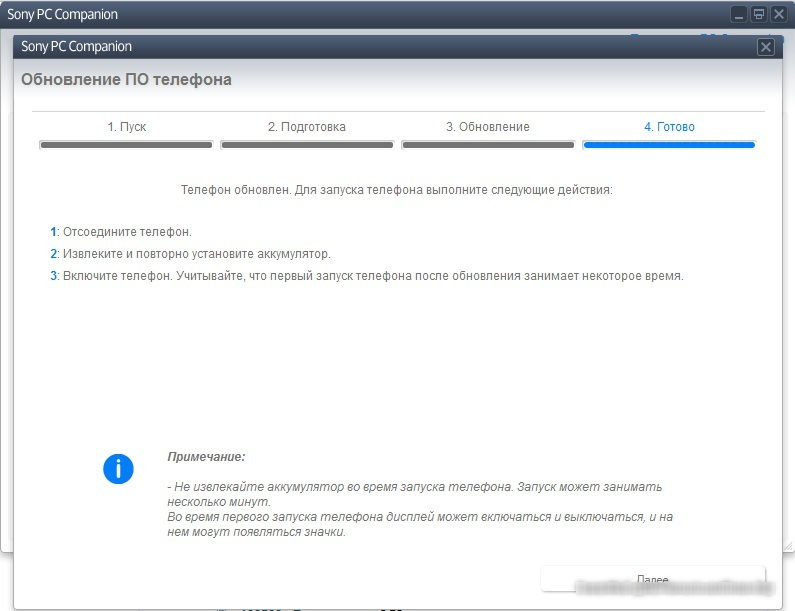
Potom, čo program povie, že telefón je aktualizovaný
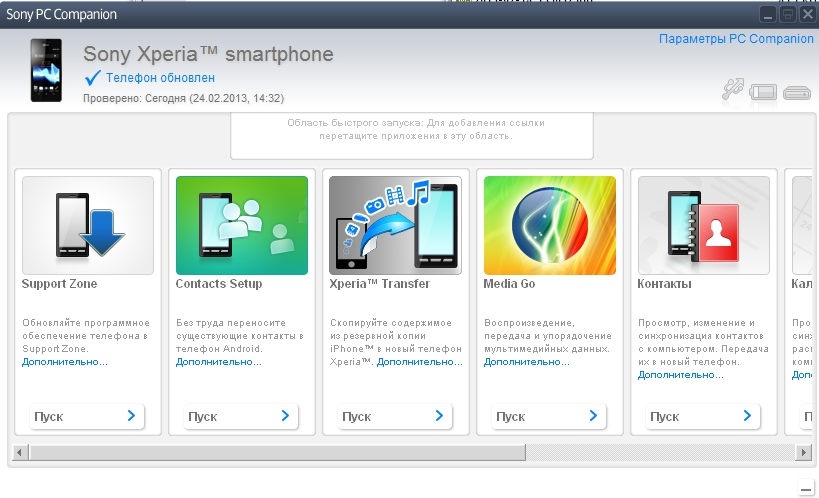
Program vás upozorní, že telefón môže po aktualizácii ísť prvýkrát. Je to spôsobené tým, že je znovu zložená.
Prečo je potrebné aktualizovať?
Po prvé, toto je bezpečnosť a zlepšené technológie úspor energie. Ak sa vám nepáči, že telefón je rýchlo vybitý, potom s každým nová verzia Android sa stáva stabilnejší, rýchlejší a úspory energie.
Každý užívateľ smartfónov skôr alebo neskôr musí aktualizovať firmvér svojho zariadenia novšiemu z akéhokoľvek dôvodu. Tiež majitelia telefónov Sony Xperia nie sú výnimkou. Ak máte akékoľvek problémy v práci smartfónu, mali by ste kontaktovať opravovňu Sony.
Existuje mnoho rôznych spôsobov, ako aktualizovať smartfóny. Jednou z najbežnejších je metóda aktualizácie prostredníctvom počítača.
Ako aktualizovať Sony Xperia cez počítač
Ak chcete začať s, musíte si stiahnuť program pracovať s programom Sony Xperia Gadget do počítača prostredníctvom oficiálnej webovej stránky. Tento postup môže trvať určitý čas.
Po prevzatí aplikácie - Nastavte ho (kliknite na tlačidlo myši na stiahnutom súbore) a očakávajte.
Teraz musíte pripojiť telefón s nábranou aspoň 50% do počítača pomocou kábla USB. V samotnom zariadení musíte prejsť (prenos), aby ste zvolili ladenie USB.
Po pripojení zariadenia Smartphone príloha Sony PC Companion a vykazuje vzhľad novej verzie firmvéru, ak je k dispozícii.
Po identifikácii programu - musíte otvoriť celú funkčnosť tohto programu. A čo je najdôležitejšie, budete mať možnosť vyrobiť proces aktualizácie zariadenia do posledného existujúceho (relevantného) firmvéru. Ak to chcete urobiť, stačí spustiť proces kliknutím na špeciálne. Štart tlačidlo.
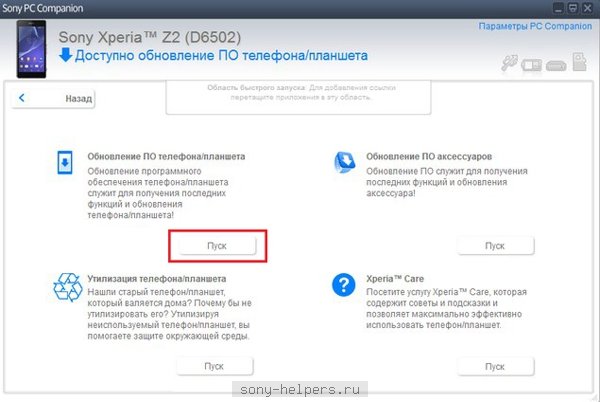
Ďalej, postupujte podľa asistenčných výziev, krok za krokom odporúčania vám umožní nainštalovať aktualizáciu pre váš Sony Xperia opravený, ktorý sa vyhnete ďalším problémom v zariadení.
Je veľmi dôležité vypnúť telefón a nerobiť žiadne manipulácie s ním. Asistent vám tiež pripomína.

Po dokončení procesu budete ponúknutý odpojiť Sony Xperia z kábla a zapnúť.
Dúfame, že náš článok bol pre vás užitočný a potom, čo ste sa s ním zoznámili, nebudete mať žiadne problémy s ďalším aktualizačným procesom! Prajem ti úspech!
Charakteristiky sú vynikajúce, recenzie sú dobré, štýlové a pravdepodobne sa vám to páči. Ale nie je to dosť: Po chvíli bol operačný systém poškodený. Vaše zariadenie začalo pracovať nesprávne alebo prestalo pracovať vôbec. "A čo robiť teraz?", - Pýtate sa. OS je možné obnoviť alebo preinštalovať. Toto môže byť vykonané bez zasahovania do všetkých mikroobvodov vášho zariadenia. Ak máte záujem o to, ako preinštalovať "Android" na telefóne, prečítajte si tento článok.
Úvod
"Android" je operačný systém pre počítače tablet, smartfóny, smartbooky, elektronické knihy A ďalšia jemná elektronika. Teraz sú pre budúcnosť nápady použite Android V televízoroch. Tento OS umožňuje vytvárať aplikácie Java pod ním. K dnešnému dňu "Android" je najobľúbenejším operačným systémom medzi užívateľmi smartfónov a iných vreckových počítačov.
Viac o tom, ako preinštalovať "Android" na smartfóne
 Bohužiaľ nie je možné preinštalovať operačný systém na všetkých smartfónoch. Tu, napríklad majitelia telefóny galaxie Dúfajme, že čaká na takúto príležitosť. Tiež majitelia operačného systému "Android" verzia 2.3 nebudú môcť vytvoriť novší. Ako preinštalovať "Android" na telefóne, ktorý je smartfónom, zvážte ďalej.
Bohužiaľ nie je možné preinštalovať operačný systém na všetkých smartfónoch. Tu, napríklad majitelia telefóny galaxie Dúfajme, že čaká na takúto príležitosť. Tiež majitelia operačného systému "Android" verzia 2.3 nebudú môcť vytvoriť novší. Ako preinštalovať "Android" na telefóne, ktorý je smartfónom, zvážte ďalej.
1. Je možné automaticky preinštalovať, čo je, že samotné zariadenie určuje, ktorý firmvér a ktorá verzia je potrebná bez vášho nadmerného zásahu. Stačí sa uistiť, že existuje prístup k internetu. Počítač urobí všetko pre vás.
2. Ak si želáte, môžete robiť všetko manuálne (ak ste v tejto veci skúsený užívateľ). Tam je teraz obrovský súbor oficiálnych stránok, z ktorých si môžete stiahnuť verziu Android potrebnú pre vás.
Telefón "v lete"
 Samostatná ochrana si zaslúži otázku, ako preinštalovať "Android" na telefóne. Pred niekoľkými rokmi sme boli trápení problémom s inštaláciou firmvéru do telefónu. Prišli sme veľký počet Stránky dúfajú, že nájdu odpovede o vašom gadget. Prečítal som si veľa nezrozumiteľných recenzií a článkov na túto tému. So strachom zo srdca sa uskutočnili pokyny, ktoré nám boli dané na fórach a dúfali, že všetko nie je márne, budeme úspešné. Keby to nevyšiel, tam bola ešte taká možnosť - pripisovať môj gadget do najbližšieho servisného strediska, kde by náš telefón ležal niekoľko týždňov za veľké peniaze. A je čas, keď vývojár FLY FIONES spustí oficiálnu verziu firmvéru zariadenia tohto modelu.
Samostatná ochrana si zaslúži otázku, ako preinštalovať "Android" na telefóne. Pred niekoľkými rokmi sme boli trápení problémom s inštaláciou firmvéru do telefónu. Prišli sme veľký počet Stránky dúfajú, že nájdu odpovede o vašom gadget. Prečítal som si veľa nezrozumiteľných recenzií a článkov na túto tému. So strachom zo srdca sa uskutočnili pokyny, ktoré nám boli dané na fórach a dúfali, že všetko nie je márne, budeme úspešné. Keby to nevyšiel, tam bola ešte taká možnosť - pripisovať môj gadget do najbližšieho servisného strediska, kde by náš telefón ležal niekoľko týždňov za veľké peniaze. A je čas, keď vývojár FLY FIONES spustí oficiálnu verziu firmvéru zariadenia tohto modelu.
Ak sa podrobne uvažujete o otázke, ako nainštalovať "Android" na telefóne, malo by sa povedať, že existuje niekoľko akcií, vďaka ktorému sa dá urobiť:
1. Pred začatím preinštalovania operačného systému si prečítajte návod na telefóny značky Fly.
2. Na oficiálnej stránke vo svojich vlastnostiach (telefón, verzia a typ operačného systému), nájdite príslušný firmvér a stiahnite si ho.
3. Potom, čo sa súbor ukázal, aby bol úplne v počítači, otvorte ho a spustite.
5. Po vyplnení tejto akcie program požiada o potvrdenie o inštalácii, ku ktorému súhlasíme kliknutím na tlačidlo Ďalej.
6. Očakávajte, že inštalácia dokončite a kliknite na tlačidlo Dokončiť.
7. Po vykonaní hlavnej inštalácie sa pripojte cez uSB drôt Telefónu k počítaču pomocou režimu ladenia.
8. Počítač je inteligentné auto. Vidí váš telefón a poskytuje požiadavku na potvrdenie inštalácie. Stlačte tlačidlo Install. A vodič sa stiahne do počítača.
9. Po správnom konaní spustite aplikáciu. Rozhranie je veľmi jednoduché na pochopenie. V režime Debug spustite aktualizáciu.
10. Stiahnite si požadovaný softvér, reštartujte telefón.
11. Inštalácia sa začala v telefóne tohto firmvéru.
12. Ak sa všetko vykoná správne, potom preinštalujte prevádzku android Systems bol úspešný.
Pokyny: Ako preinštalovať "Android" na telefóne Sony Xperia
 Otázka preinštalovania zaujíma majitelia telefónov tohto modelu. Pre toto zariadenie v nich existuje množstvo charakteristických vlastností v nich:
Otázka preinštalovania zaujíma majitelia telefónov tohto modelu. Pre toto zariadenie v nich existuje množstvo charakteristických vlastností v nich:
1. Jeden z údajov na internete nájdeme. softvér: Updateservic, BridgeFor PC Companion a sťahovať niektorý z nich v počítači.
2. Otvorte prevzatý súbor a sledujte pekné jednoduché pokynyktoré sú už uvedené v aplikáciách.
3. Po úspešnej dokončenej inštalácii na PC pripojte telefón cez kábel USB a spustite stlačením tlačidla Install.
5. Čakáme na koniec inštalácie a užite si nový operačný systém.
Optimálna edícia
Potom budeme hovoriť o tom, ako preinštalovať verziu "Android". Funkcia a dôstojnosť "Android" je rýchle a kvalitatívne zlepšenie verzií. Každý užívateľ PC bude môcť aktualizovať tento operačný systém, pretože kvôli jeho inštalácia svetla Je k dispozícii všetkým. Tu je množstvo po sebe idúcich akcií, ktoré vám pomôžu aktualizovať svoju verziu "Android" na čerstvo:
1. V nastaveniach telefónu je položka o telefóne. Zobrazí sa aktuálna verzia telefónu a dostupnosť aktualizácií, ktoré si môžete prevziať a nainštalovať. Ak nie je k dispozícii verzia OS pre váš telefón, zobrazí sa výstraha (ako dialógové okno).
2. Ak chcete, aby telefón pravidelne nainštaloval nový softvér, musíte nainštalovať začiarknutie v sekcii zariadenia automatická aktualizácia. Budete potrebovať len trvalý internetový prístup.
3. Váš OS bude neustále aktualizovaný.
Záver
 Buďte veľmi opatrní a opatrní pri preinštalovaní alebo aktualizácii operačného systému Android, ako môžete stratiť údaje, ktoré potrebujete, kontaktný list a tak ďalej. Preto pred aktualizáciou niečoho uistite, že vaše údaje sa uložia do akéhokoľvek iného zariadenia. Tak sme si mysleli, ako preinštalovať "Android" na telefóne.
Buďte veľmi opatrní a opatrní pri preinštalovaní alebo aktualizácii operačného systému Android, ako môžete stratiť údaje, ktoré potrebujete, kontaktný list a tak ďalej. Preto pred aktualizáciou niečoho uistite, že vaše údaje sa uložia do akéhokoľvek iného zariadenia. Tak sme si mysleli, ako preinštalovať "Android" na telefóne.
Nákup smartfónu od spoločnosti Sony, dostanete štýlový a výkonný gadget s novým operačným systémom. Trvá to však pol roka, ročne, a teraz verzia Android na mobilnom telefóne prestane byť relevantná a on sa začne vyzdvihnúť. Vyriešiť tento problém, našťastie je pomerne jednoduchý, stačí spustiť aktualizáciu. Odporúčame podrobnejšie zvážiť na telefóne Sony Xperia.
Ukázalo sa, že nová aktualizácia pre telefón, ale neviem, ako ho nainštalovať? Existujú tri hlavné spôsoby:
- Aktualizujte prostredníctvom menu Nastavenia systému Android (podľa "AIR").
- Inštalácia aktualizácie prostredníctvom menu obnovy telefónu (obnovenie).
- Aktualizácia pomocou počítača (pomocou značkového programu od vývojára).
Každá z týchto metód má svoje výhody. Pripomeňme si potrebu vytvoriť záložnú kópiu údajov cloud-ové úložisko Alebo na počítači, pretože rôzne problémy sa vyskytujú v dôsledku aktualizácie: vypnutie inštalácie softvéru "krivka" atď. To povedie k strate súborov obsiahnutých v pamäti mobilného telefónu.
Inštalácia aktualizácií Pomocou ponuky nastavení telefónu
Najjednoduchší spôsob inštalácie aktualizácií smartphons Sony Xperia C2305, Aqua a ďalšie modely sú samozrejme vzduchom. Všimnite si, že to potrebujete Wi-Fi pripojeniepretože u mobilný internet Možno skončí doprava, pripojenie je prerušené atď. To, čo ohrozuje prerušenie aktualizácie smartfónu, už sme už spomenuli, takže je lepšie netrvábať. Okrem toho, v nastaveniach aktualizácie môžete nainštalovať začiatok pred položkou: "Použite pripojenie Wi-Fi na prevzatie dát".
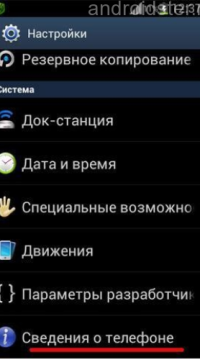
Nastavenia ponuky Android
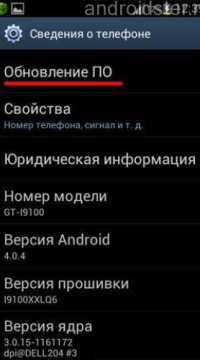
Aktualizácia softvéru
Aby ste úspešne aktualizovali verziu operačného systému Android na mobilnom telefóne od spoločnosti Sony cez menu Nastavenia, budete potrebovať:
- Otvorte hlavné menu nastavení telefónu. Môžete to urobiť kliknutím na príslušnú ikonu v oponách oznámení alebo z pracovnej obrazovky.
- Nájdite kartu "o zariadení".
- Vyberte "Aktualizovať softvér" a aktualizujte mobilný systém.
Na karte Aktualizácia môžete povoliť. automatické vyhľadávanie. Vďaka tomu bude systém okamžite upozorniť na vydanie nových verzií firmvéru. Samotný proces obnovy môže vyžadovať 2 až 20 minút, zatiaľ čo Smartphone sa niekoľkokrát reštartuje. A po úspešnom dokončení a nasledujúcej reštarte sa na obrazovke mobilného telefónu zobrazí príslušné upozornenie.
Aktualizácia prostredníctvom menu obnovy (zotavenie)
Niekedy nie je možné vstúpiť do menu Nastavenia. Existujú prípady, keď aktualizácie nevychádzajú "vzduchom", ale je známe, že by to malo byť. V takýchto prípadoch môžete kontaktovať servisné stredisko, pretože je možné, že mobilný telefón je poškodený. Je však oveľa jednoduchšie pokúsiť sa aktualizovať prostredníctvom špeciálneho menu obnovy (obnovenie). Je to "šité" do každého smartfónu so systémom Android, bez ohľadu na samotný operačný systém, vďaka ktorým to umožňuje ovplyvniť ho.
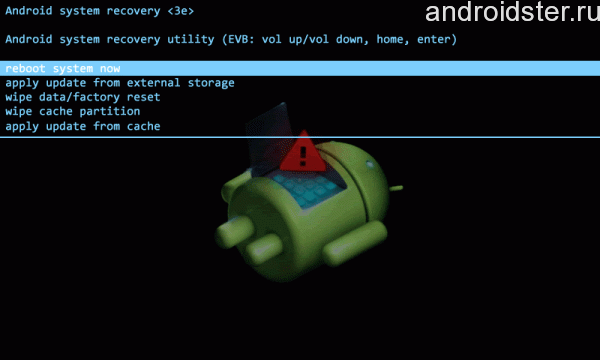
Aktualizáciu prostredníctvom obnovy.
Aby ste mohli aktualizovať smartphony Sony Xperia M5 Dual, Z3 Compact a ďalšie pred Android verzia 6.0, budete potrebovať:
- stiahnite si archív s aktualizačným súborom z oficiálnej webovej stránky developera;
- skopírujte ho na pamäťovú kartu alebo kdekoľvek v vstavanom telefónnom disku;
- vypnite mobilný telefón a prejdite na režim obnovy. Ak to chcete urobiť, musíte súčasne držať tlačidlá pre priblíženie alebo zníženie tlačidla hlasitosti + napájanie. Ďalšia navigácia v zhodnotení sa vykonáva pomocou rovnakých tlačidiel;
- názov položiek v ponuke obnovy sa líši v závislosti od modelu zariadenia, ale význam je rovnaký: potrebujete položku "Apply Update";
- zvoľte "Vyberte si z interného úložného priestoru" alebo "Vyberte si z SDCard" v závislosti od miesta, kde ste Archív uložili s firmvérom;
- teraz musíte otvoriť priečinok s firmvérom a kliknutím na ňu spustíte proces inštalácie aktualizácie.
Po úspešnom inštalácii aktualizácie sa musíte vrátiť do obnovy hlavného menu a teraz tam vyberte systém reštartu. Telefón sa teraz reštartuje s novou verziou OS. Týmto spôsobom bude aktualizácia telefónu trvať menej času ako v "vzduchu". Stáva sa to tak kvôli prítomnosti hotového archívu v telefóne, ktorá nemusí sťahovať.
Zobrazenie príkladu inštalácie firmvéru na telefóne Sony Xperia prostredníctvom obnovenia je možné pomocou videa nižšie.
Aktualizujte počítač
Rovnako ako všetci vývojári mobilné zariadeniaOdborníci spoločnosti Sony poskytli možnosť aktualizovať prostredníctvom počítača. Okrem skutočného PC a mobilného telefónu budete potrebovať USB kábel Pre pripojenie a špeciálny značkový program PC Companion pre synchronizáciu. Odporúča sa ho stiahnuť z značky Sony Xperia. Mimochodom, má príjemné a užívateľsky príjemné rozhranie, a tiež vám umožňuje vykonávať veľa akcií nad telefonicky s PC. Potom, čo všetko je pripravené, by ste mali pokračovať v inštalácii aktualizácií, za to:
- pripojte dodaný telefón k počítaču cez USB kábel;
- spustiť na programe PC PC Companion. Potom čakáme na niekoľko sekúnd, kým nástroj definuje pripojený smartfón a vykoná vyhľadávanie nového softvéru;
- pozeráme sa na obrazovku mobilného telefónu a ak sa objavia upozornenia v stavovom riadku, začnite inštalovať aktualizácie;
- postupujte podľa štandardných inštalačných pokynov, ktoré sa zobrazia na obrazovke mobilného zariadenia.
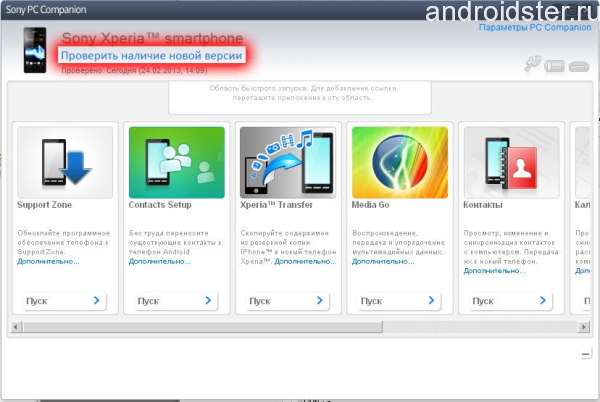
Rozhranie značkového užitočnosti
Rovnako ako v dvoch predchádzajúcich prípadoch reštartujte smartphone, aby ste skontrolovali inštaláciu aktualizácie. Ak sa všetko vykoná správne, na obrazovke mobilného telefónu sa zobrazí vhodné oznámenie. Ak je to potrebné, pomocou programu PC Companion môžete vykonať zálohovanie údajov, ktoré sú pohodlné a potrebné, keď aktualizujete firmvér.
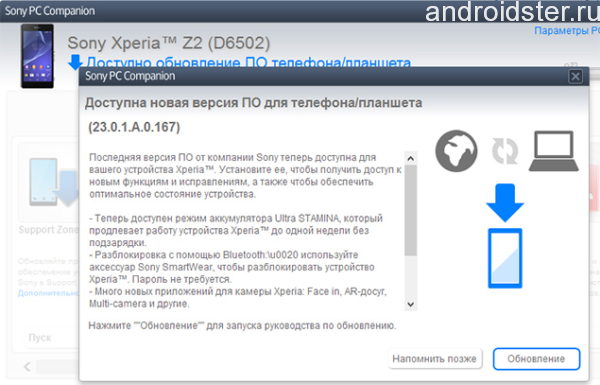
Inštalácia PC









